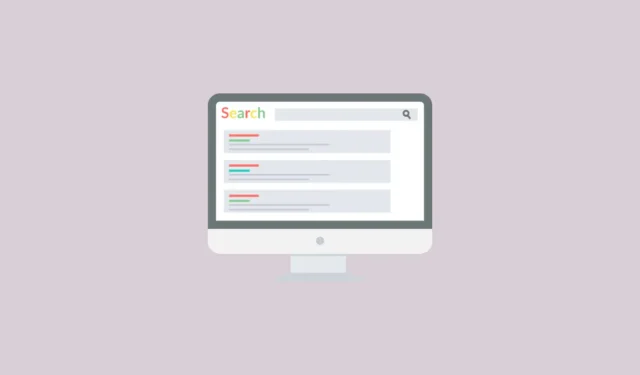
Google lanceerde een paar maanden geleden zijn Web View, die zoekresultaten toont als een lijst met links gerelateerd aan de zoektermen en -zinnen die ook informatie over de websites bevatten, evenals tekstvoorbeelden. Er zijn geen productboxen, videocarrousels, afbeeldingen, AI-samenvattingen en kennispanelen, dus u kunt vinden wat u zoekt zonder tijd te verspillen. U kunt overschakelen naar de nieuwe overzichtelijke weergave door deze stappen te volgen.
In Chroom
- Voer een normale Google-zoekopdracht uit zoals u dat normaal ook doet.
- Zodra de zoekresultaten verschijnen, zoekt u naar de optie ‘Web’ onder het zoekvak en klikt u erop. Mogelijk moet u op de optie ‘Meer’ klikken als deze niet direct zichtbaar is.
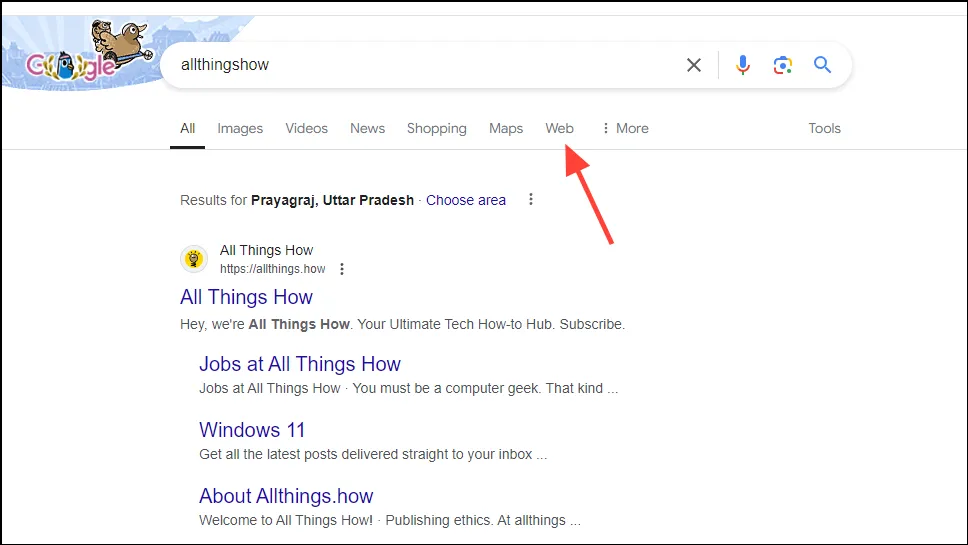
- Zodra u op de optie ‘Web’ klikt, ziet u een vereenvoudigde versie van de pagina met zoekresultaten, zonder storende elementen.
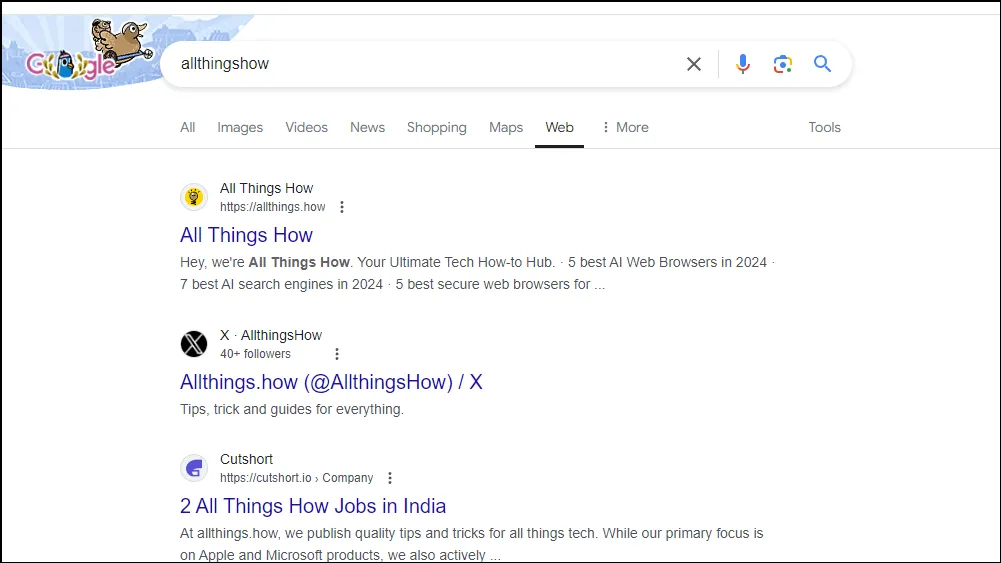
- U kunt deze webweergave instellen als standaardweergave, maar dit werkt alleen op desktopbrowsers, niet op mobiele browsers. Klik in Chromium-gebaseerde browsers op de drie puntjes rechtsboven om het dropdownmenu te openen.
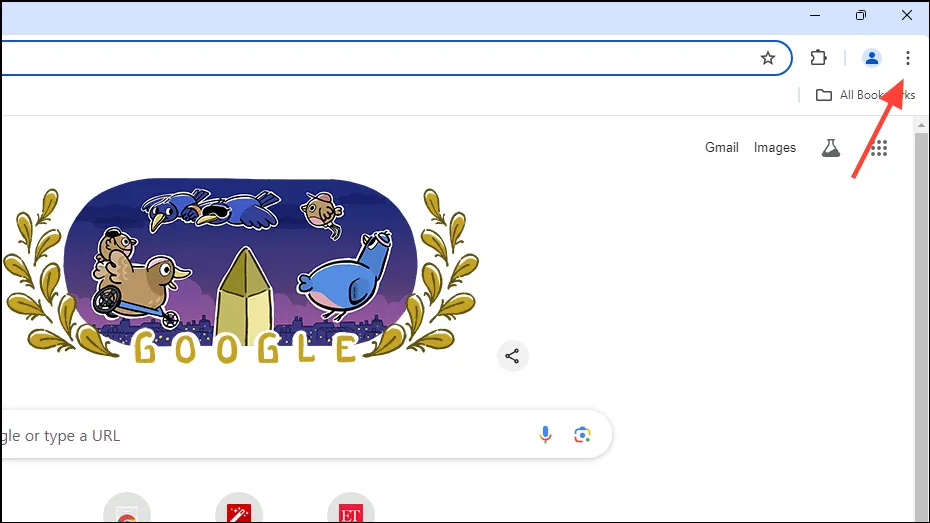
- Klik in het dropdownmenu onderaan op ‘Instellingen’.
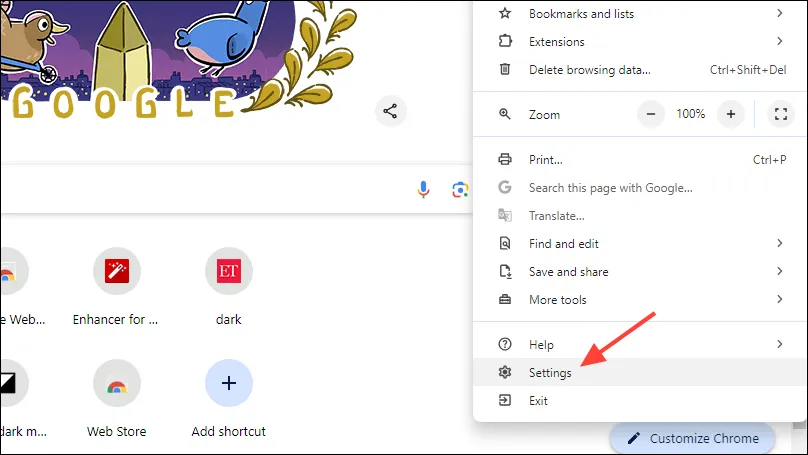
- Wanneer de pagina ‘Instellingen’ wordt geopend, klikt u links op ‘Zoekmachine’ en vervolgens op ‘Zoekmachines en sitezoekopdrachten beheren’.
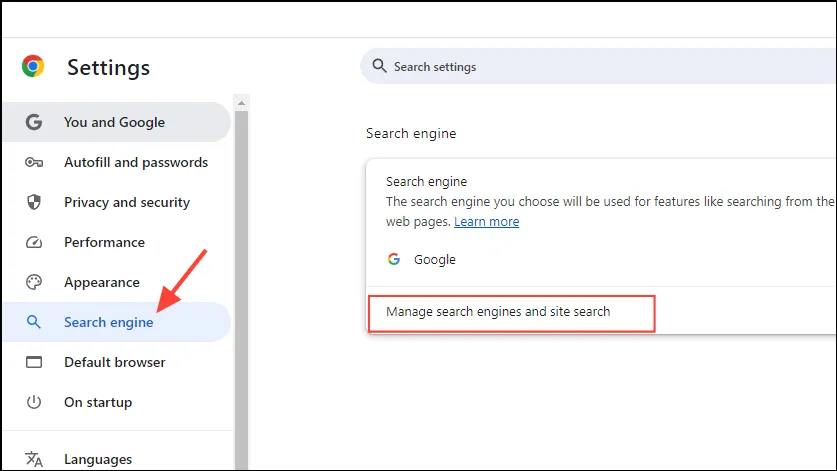
- Scroll op de volgende pagina naar beneden naar het gedeelte Site Search en klik op de knop ‘Toevoegen’.
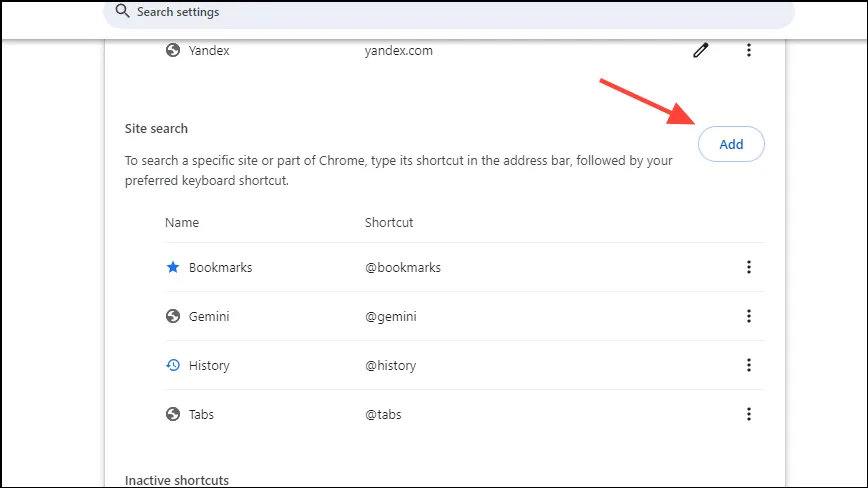
- Typ de naam van de snelkoppeling, zoals
Google Web View, en vervolgens een snelkoppeling in het volgende veld, zoals@web. Plak het volgende in het URL-veldhttps://www.google.com/search?q=%s&udm=14en klik vervolgens op de knop ‘Toevoegen’.
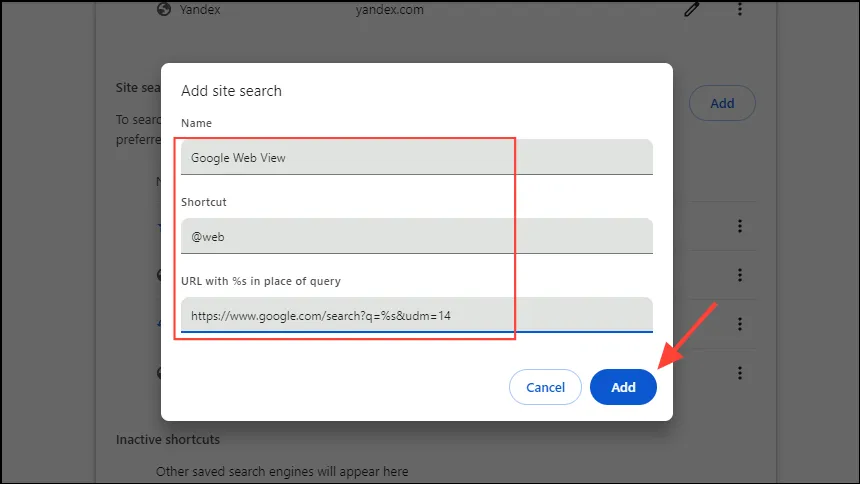
- U kunt nu de
@websnelkoppeling gebruiken om Google’s Web View te gebruiken tijdens het browsen. Om dit de standaard te maken, klikt u op de drie puntjes aan de rechterkant en klikt u vervolgens op ‘Maak standaard’.
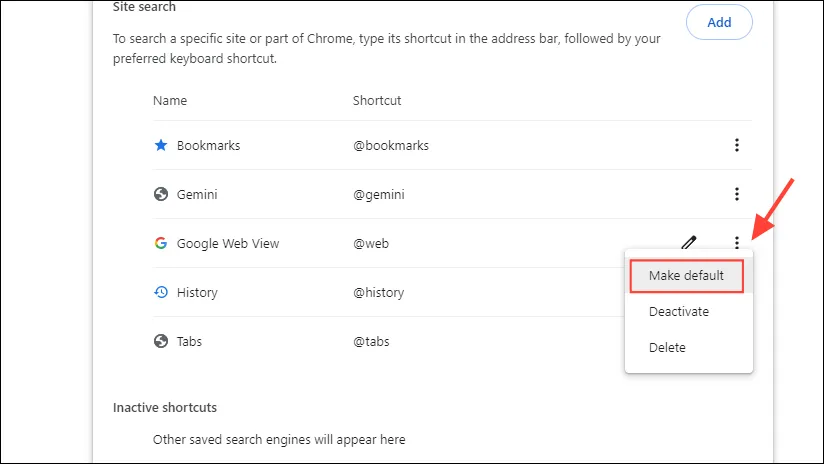
In Firefox
- Open Firefox en ga naar Google Search. Zodra je daar bent, maak je een bladwijzer door op het sterpictogram bovenaan te klikken.
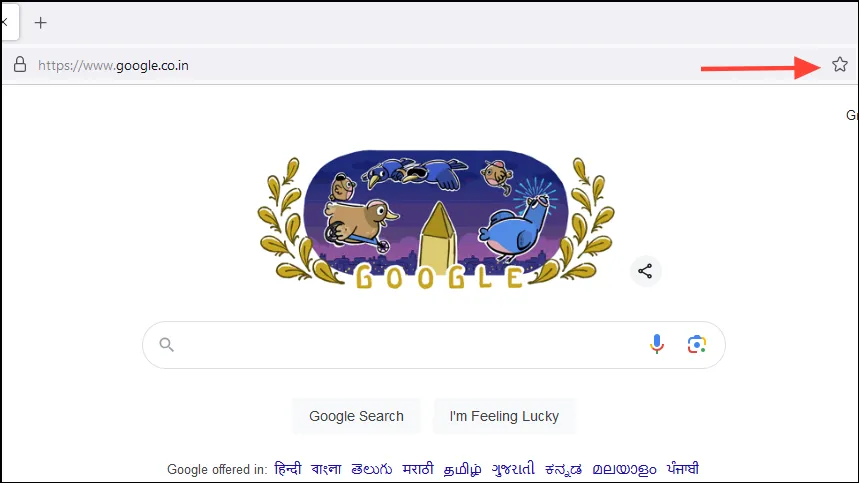
- Klik nu op het hamburgermenu dat bestaat uit drie horizontale lijnen rechtsboven en vervolgens op ‘Bladwijzers’ om alle bladwijzers te bekijken.
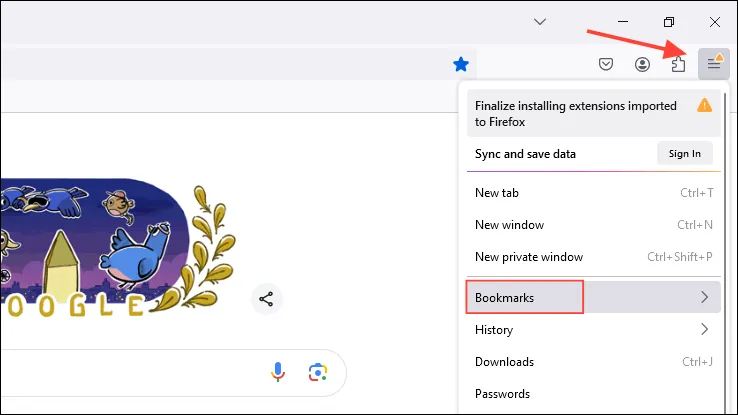
- Klik met de rechtermuisknop op de zojuist aangemaakte bladwijzer en klik op ‘Bladwijzer bewerken’.
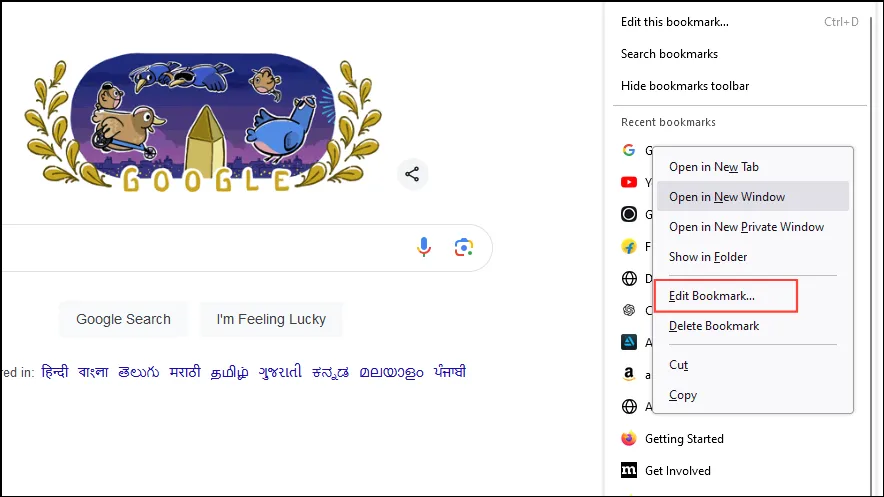
- Plak de volgende URL in het URL-vak:
https://www.google.com/search?q=%s&udm=14en voeg een trefwoord toe, zoals@webin het trefwoordengedeelte, voordat u op de knop ‘Opslaan’ klikt.

- Nu kunt u ‘@web’ of welk trefwoord u ook hebt geselecteerd gebruiken om een directe zoekopdracht uit te voeren. Plak nu het volgende in de adresbalk en druk op Enter:
about:config. Klik op de knop ‘Accepteer het risico en ga door’.
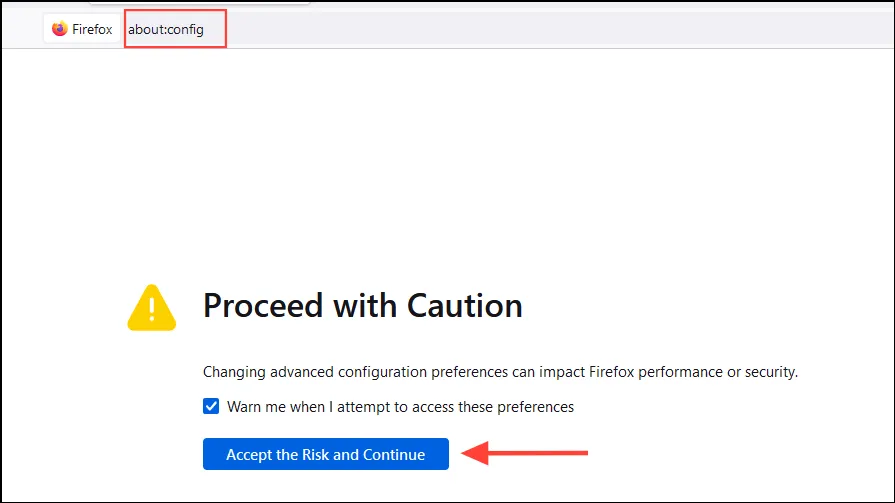
- Plak nu het volgende in het vak bovenaan:
browser.urlbar.update2.engineAliasRefresh
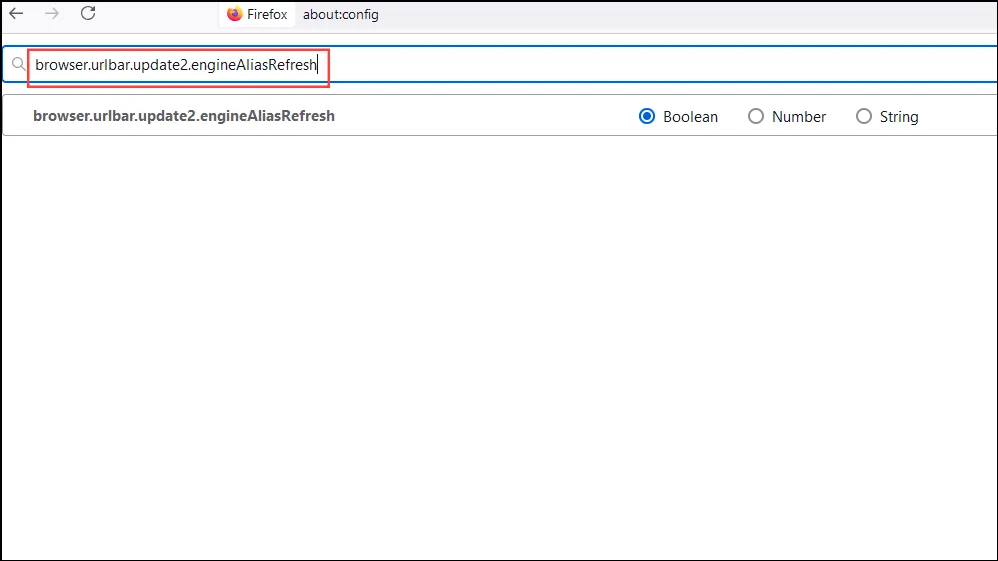
- Klik op het ‘+’ teken aan de rechterkant.
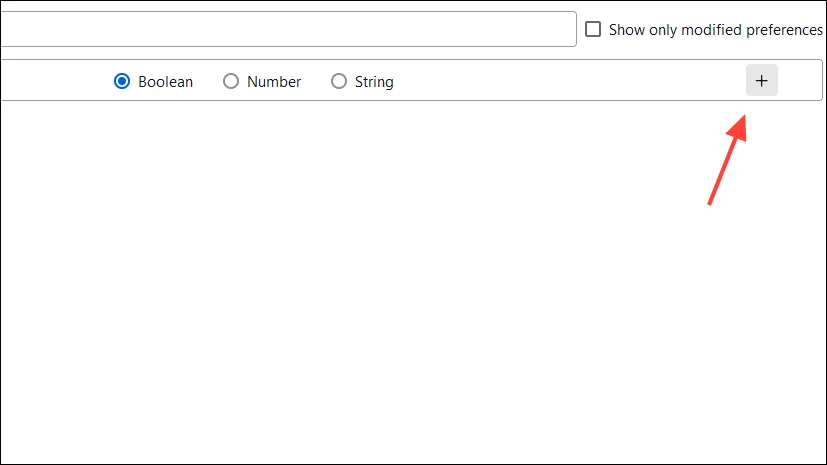
- Controleer of ’true’ in het midden van het vakje staat. Als ‘false’ staat, klik dan op de dubbele pijl aan de rechterkant om het aan te zetten zodat er ’true’ staat.
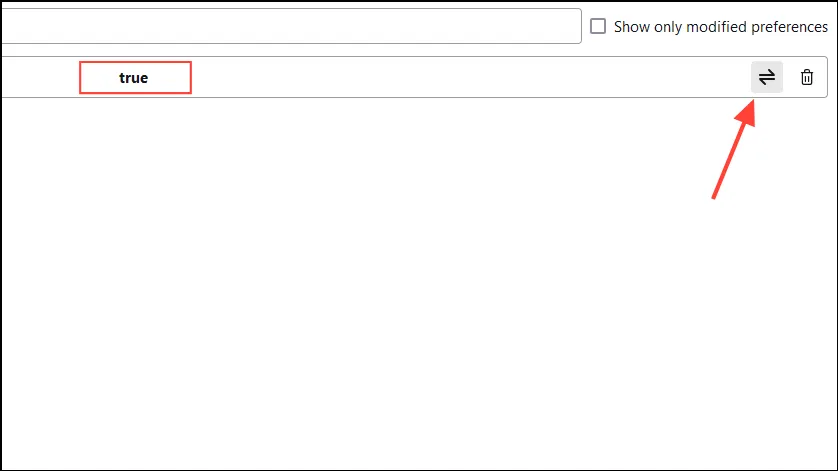
- Klik nu op het hamburgermenu rechtsboven en vervolgens op ‘Instellingen’.

- Klik op de pagina ‘Instellingen’ aan de linkerkant op ‘Zoeken’ en scrol vervolgens omlaag naar het gedeelte ‘Zoeksnelkoppelingen’.
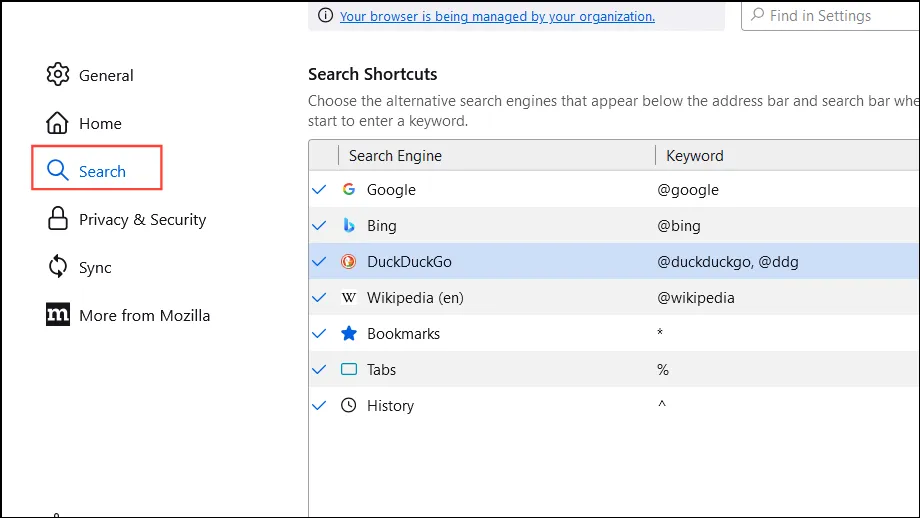
- Klik op de knop ‘Toevoegen’ en voer de informatie in zoals u dat eerder hebt gedaan. Geef de zoekmachine een naam en de URL voordat u op de knop ‘Engine toevoegen’ klikt.
https://www.google.com/search?q=%s&udm=14
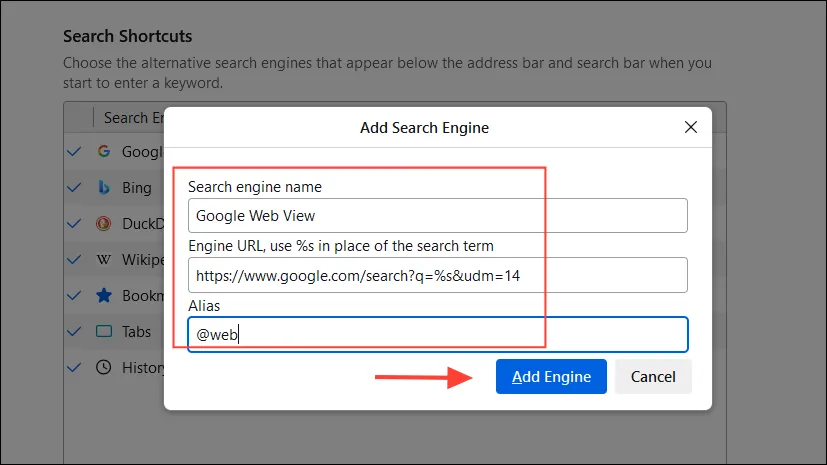
- Scroll ten slotte naar de bovenkant van de pagina en klik op het vervolgkeuzemenu. Selecteer vervolgens de nieuwe snelkoppeling die u hebt gemaakt om deze als standaardoptie in te stellen.
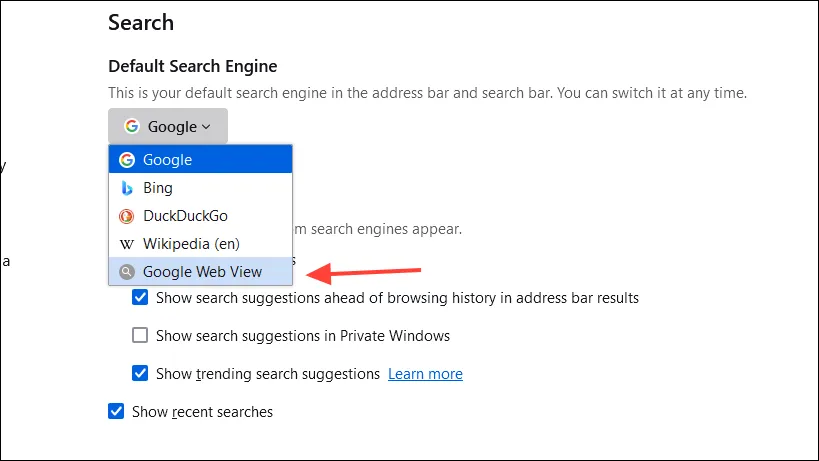
Dingen om te weten
- U kunt op elk gewenst moment terugkeren naar de standaardinstellingen door naar de browserinstellingen te gaan en de standaardzoekmachine te wijzigen.
- U kunt er ook voor kiezen om de standaardinstellingen te behouden en eenvoudigweg op de optie ‘Web’ te klikken voor zoekopdrachten waarbij u geen aanvullende informatie wenst.
- Breng geen andere wijzigingen aan in de zoekmachine-instellingen, vooral niet in Firefox. Dit kan ervoor zorgen dat uw webbrowser niet goed meer werkt.




Geef een reactie